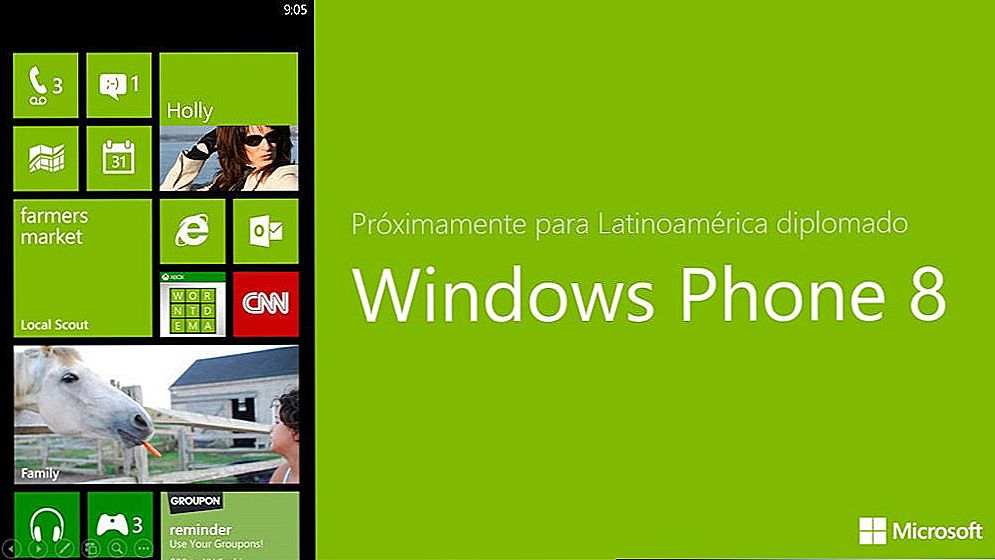Mnoho ľudí používa pri vytváraní bezdrôtovej siete Wi-Fi odbornú pomoc. V dôsledku toho nemusia poznať parametre prístupu k webovému klientovi smerovača. Okrem toho niektorí používatelia bezpečne zabudli heslo, ktoré nastavili, alebo stratili súbor s písanou kombináciou znakov. Nakoniec smerovač nemusí jednoducho reagovať na príkazy osoby v dôsledku zlyhania softvéru. V takýchto prípadoch je takmer nemožné obnoviť normálnu prevádzku siete alebo zmeniť jej parametre. Aby ste sa s týmito problémami vyrovnali, potrebujete vedieť, ako obnoviť nastavenia smerovača.

Zvyčajne tlačidlo resetovania sa nachádza na zadnej strane smerovača, existujú však výnimky.
obsah
- 1 Metóda jedna. program
- 2 Druhý spôsob. technické vybavenie
- 3 Čo ďalej?
- 4 Jednoduchá úloha
Metóda jedna. program
Predpokladajme, že ste omylom zmenili najdôležitejšie sieťové parametre a neviete presne, ako vrátiť nastavenia smerovača do predchádzajúceho stavu - namiesto výberu požadovaných hodnôt niektorých položiek ponuky je lepšie vykonať úplné vynulovanie a spustiť všetko od začiatku. Prístup k webovému klientovi by mal zostať u vás - povoliť ho pomocou štandardnej adresy, mena a hesla.Budete mať záujem o ponuku najdôležitejších nastavení smerovača - v závislosti od konkrétneho výrobcu sa môže nazývať System Tools, Maintenance, "Options", "System Settings" atď.
Teraz budete musieť vybrať položku, ktorá je zodpovedná za obnovenie nastavení smerovača, prednastavené výrobcom. V ponuke v ruštine by nemali vzniknúť špeciálne problémy s nájdením požadovaného reťazca, ale v anglickom jazyku sa to bude nazývať "Obnoviť továrenské predvolené". Výberom tejto položky ponuky webového klienta smerovača kliknite na tlačidlo obnovenia a počkajte, kým sa zariadenie úplne reštartuje. Potom môžete začať konfigurovať smerovač pomocou štandardných parametrov pre prístup - to bude prečítané neskôr.
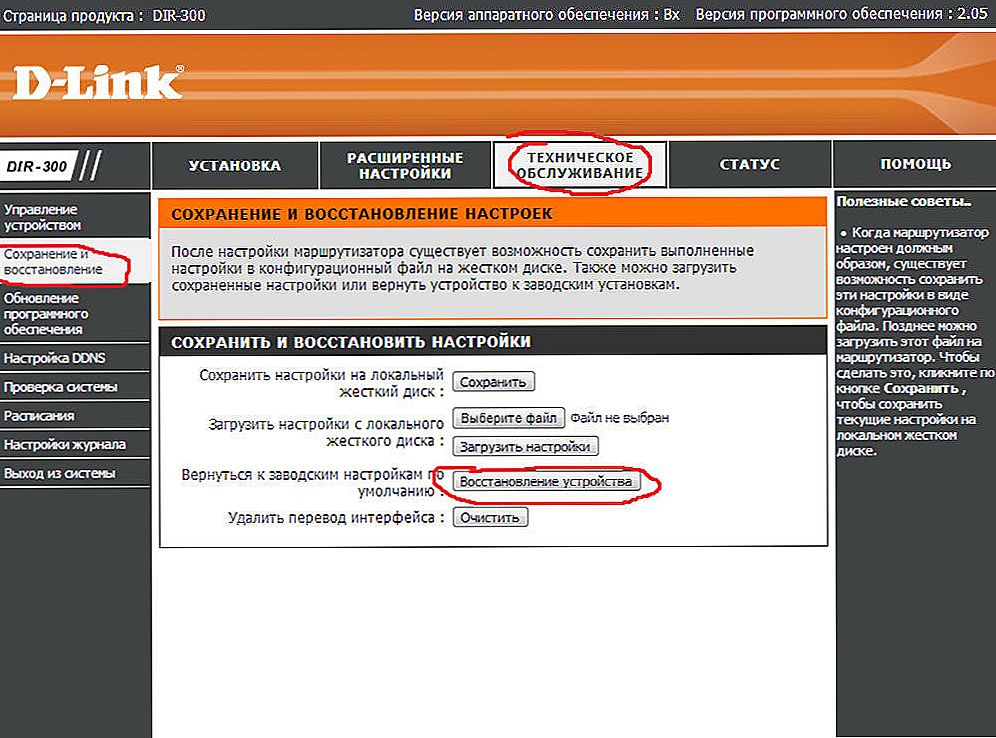
Obnovenie softvéru je možné iba vtedy, ak je smerovač zapnutý a firmvér nie je poškodený.
Druhý spôsob. technické vybavenie
Ak v dôsledku softvérovej chyby alebo neoprávneného prístupu stratíte prístup k firmvéru smerovača, budete musieť vykonať úplný reset hardvéru. Vo väčšine zariadení sa tlačidlo plného vynulovania nachádza na zadnom paneli alebo pod stredom.Je vždy podpísaný s podpisom Reset a je v malom odsadení, čo zabraňuje náhodnému stlačeniu. Po nájdení tlačidla urobte klip alebo iný dlhý a tenký predmet. Budú musieť držať tlačidlo Reset, kým všetky kontrolné svetlá smerovača zhasnú alebo neblikajú na chvíľu.
V nízkorozpočtových modeloch vyrábaných spoločnosťou TP-LINK sa nastavenia resetujú pomocou tlačidla zodpovedného za funkciu WPS. Musí sa držať 10-15 sekúnd na dosiahnutie požadovaného efektu. Po dokončení resetovania bude smerovač vydávať signál vo forme častého blikania svietidiel.
Pri resetovaní nastavení smerovača Asus budete musieť hľadať tlačidlo umiestnené v blízkosti konektora externej antény - je označené ikonou v tvare dvoch šípok smerujúcich k malému kruhu. Po krátkej akcelerácii varovná kontrolka WPS rýchlo bliká, čo slúži ako signál úspešného vynulovania. V zariadeniach, ktoré vyrába firma Zyxel, budete musieť držať resetovacie tlačidlo na 10 až 15 sekúnd, čím dôjde k blikaniu indikátora napájania. Pri absencii špeciálneho resetovacieho tlačidla sa môže vykonať stlačením tlačidla napájania.Po vykonaní hardvérového vynulovania smerovača je potrebné obnoviť všetky parametre, aby ste vytvorili stabilné spojenie.
Čo ďalej?
Po dokončení obnovenia nastavení smerovača musíte nastaviť nastavenia, ktoré určil váš poskytovateľ. Po ubezpečení, že zariadenie je pripojené k napájaniu, otvorte v počítači zoznam bezdrôtových pripojení. Niektoré smerovače sú automaticky načítané pracovnou bezdrôtovou sieťou, ktorá nevyžaduje pripojenie hesla. Ak váš smerovač nie je uvedený v zozname pripojení, vezmite kábel dodaný spolu s ním a pripojte zariadenie k počítaču cez konektor RJ-45.
Router by mal byť k dispozícii na štandardnej adrese - jednoducho zadajte do adresného riadku prehliadača 192.168.0.1. Niektorí výrobcovia používajú alternatívnu adresu pripojenia - aby ste ju uviedli, musíte nahradiť nulu jedným. Ďalším krokom je zadanie prístupových parametrov. Najčastejšie stačí, aby ste zadali slovo "admin" do riadkov prihlásenia a hesla, ale niektoré zariadenia majú odlišné továrenské nastavenia. Vyhľadajte správnu kombináciu znakov v pokynoch alebo na spodnom paneli zariadenia.

Po prihlásení do webového klienta smerovača prejdite na kartu bezdrôtovej siete a nastavte požadované meno a heslo pre pripojenie - čo vám umožní pokračovať bez káblov. Ďalšie nastavenia sú čisto individuálne a závisia od poskytovateľa. Väčšina ruských poskytovateľov služieb dáva klientovi poznámku, ktorá špecifikuje optimálne nastavenie smerovača - v tomto prípade budete musieť konať prísne podľa pokynov.
Len v niektorých prípadoch budete musieť kontaktovať technickú podporu poskytovateľa, aby ste získali potrebné informácie. Ak ste zakúpili router s firmvérom vyvinutým konkrétnou spoločnosťou, je veľmi pravdepodobné, že po reštarte budete musieť zavolať špecialistovi na technické služby. Ak nezávislé pokusy o obnovenie spojenia nedajú výsledky, je lepšie použiť odbornú pomoc, aby sa zabránilo plytvaniu času a zhoršovaniu situácie.

Ak po reštarte nedosiahnete prístup k smerovaču, je veľmi pravdepodobné, že budete musieť aktualizovať firmvér zariadenia. Je lepšie prevziať inštalačné súbory z oficiálnych webových stránok výrobcu alebo z dôveryhodných zdrojov, aby nedošlo k poškodeniu zariadenia.Nezabudnite venovať pozornosť nasledujúcim príznakom vážnych problémov:
- Všetky svietidlá smerovača svietia súčasne a nechodia von;
- Všetky kontrolné svetlá často blikajú;
- Iba kontrolka svieti.
Je veľmi pravdepodobné, že zariadenie je jednoducho rozbité a jeho obnovenie bude stáť viac ako nákup nového.
Jednoduchá úloha
Je ľahké vyrovnať sa s resetovaním nastavení smerovača - vo väčšine prípadov celý postup s následným obnovením prístupu trvá maximálne dve minúty. Hlavné problémy však vznikajú práve vo fáze pripojenia k sieti. Používatelia majú veľa otázok - aký typ pripojenia si vyberiete, aké adresy sa majú zadávať, kde získať prihlasovacie meno a správne heslo. Väčšina odpovedí na ne môže poskytnúť predplatiteľskú správu, ktorú vydal poskytovateľ. V niektorých prípadoch je však lepšie kontaktovať poskytovateľa technických služieb vopred, aby nedošlo k mnohým chybám a zhoršili situáciu.